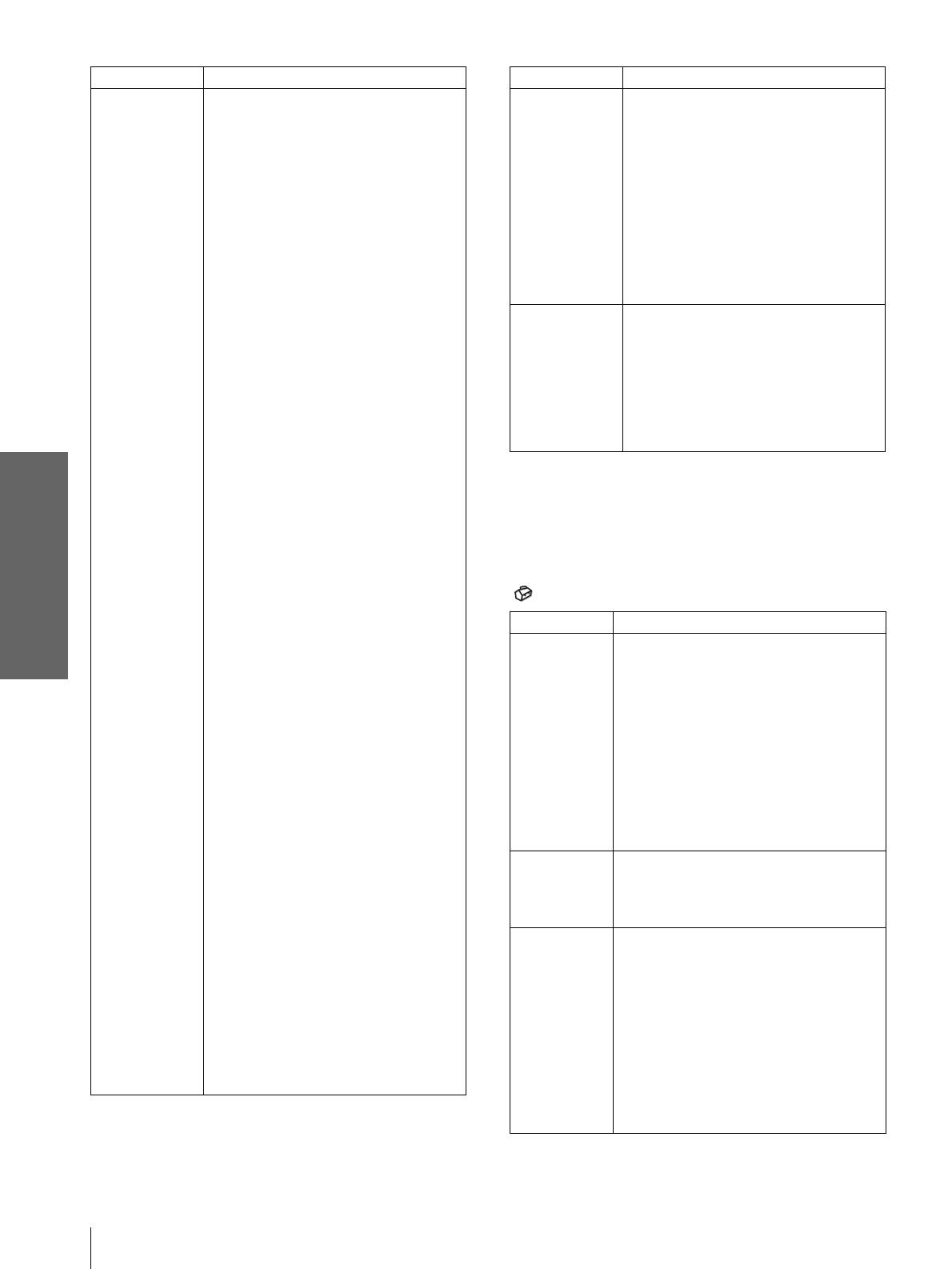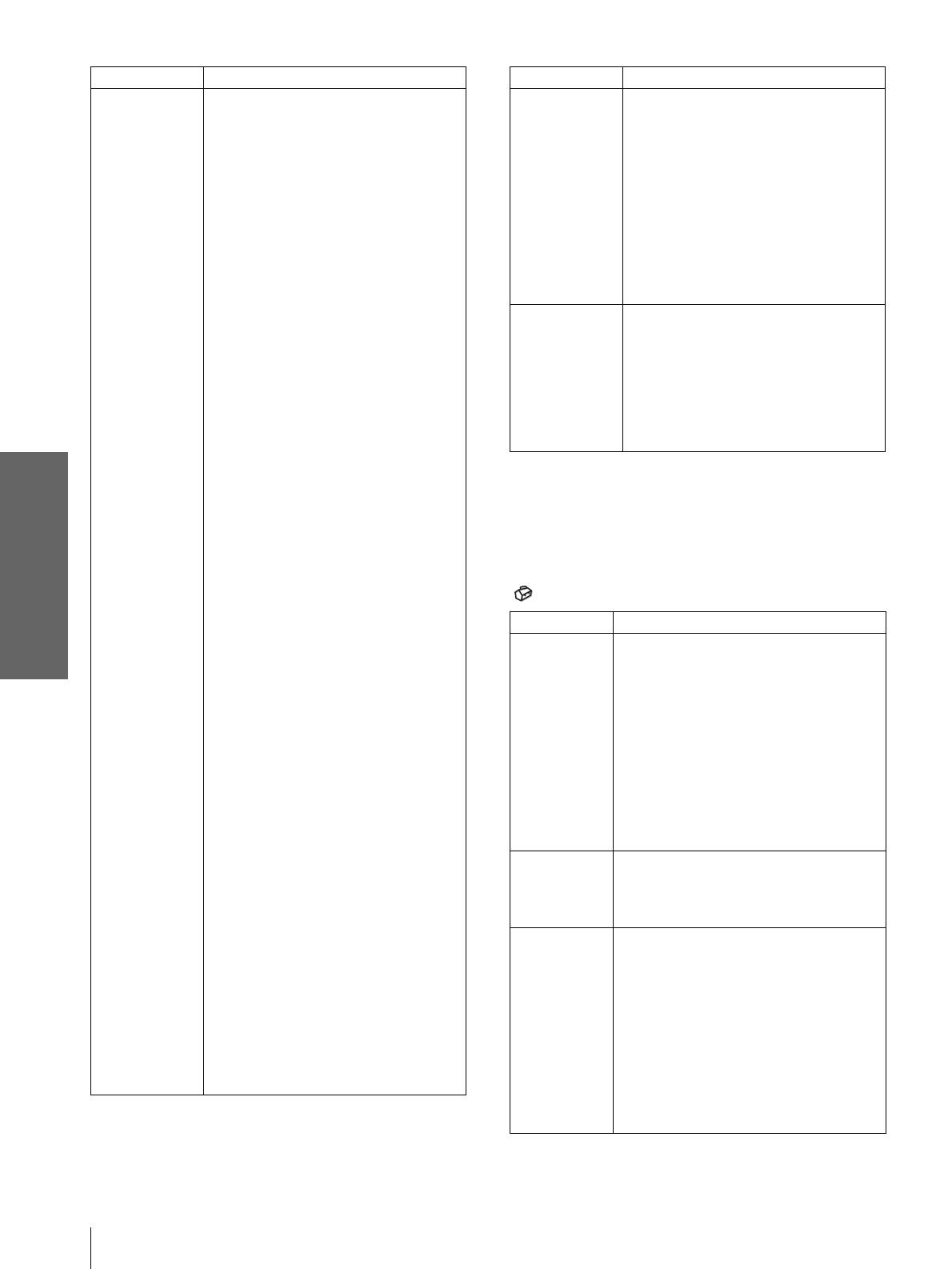
ES
32
Listas de menús
Uso de los menús
Nota
Para las señales de entrada procedentes de la conexión HDMI, no
es posible ajustar “Fase Punto”, “Tamaño H” y
“Desplazamiento”.
AJUSTE
Modo amplio Es posible seleccionar los modos de
imagen de relación de aspecto 4:3
“Normal” y “Normal direc.”, y los modos
de imagen de relación de aspecto 16:9,
“Completo”, “Zoom amplio”, “Zoom”,
“Subtítulo” y “Completo direc.”.
Completo: Las imágenes comprimidas*
16:9 se muestran con el aspecto
correcto. Las imágenes 4:3 se amplían
horizontalmente para ajustarse a la
pantalla 16:9.
* comprimidas: una imagen original
con relación de aspecto 16:9 se
registra comprimida horizontalmente
para ser una imagen 4:3.
Normal: Las imágenes con relación de
aspecto normal 4:3 se muestran de
modo que llenan el tamaño vertical de
la pantalla.
Zoom amplio: Las imágenes con
relación de aspecto 4:3 se amplían, y
las partes superior e inferior se
comprimen para ajustarse a la pantalla
16:9. Utilice este modo para ver
noticias, espectáculos de variedades,
etc.
Zoom: Las imágenes con relación de
aspecto normal 4:3 se amplían vertical
y horizontalmente con la misma
relación para llenar la pantalla 16:9.
Este modo es ideal para ver películas
con formato de pantalla ancha.
Subtítulo: El área de subtítulo se
comprime y se muestra en la parte
inferior de la pantalla. Utilice este
modo para ver películas con subtítulos.
Completo direc.: Se realiza una
asignación uno a uno sobre una imagen
16:9 comprimida. Se muestra en el
centro de la pantalla.
Normal direc.: Se realiza una asignación
uno a uno sobre una imagen de relación
de aspecto normal 4:3. Se muestra en el
centro de la pantalla.
Nota
Si se selecciona “Completo direc.” o “Normal
direc.” cuando se introduzca una señal de vídeo
(50 Hz) o vídeo progresivo (50p), la imagen
podrá no visualizarse completamente en la
pantalla debido al número de puntos del panel
LCD.
Para ver información detallada, consulte
“Selección del modo de pantalla ancha”
en la página 24.
Elementos Descripción
Posición V Ajusta la posición vertical de la imagen
en el modo de pantalla ancha. Al
aumentar el valor de la configuración, la
imagen se desplaza hacia arriba. Al
reducirse el valor de la configuración, la
imagen se desplaza hacia abajo.
Nota
Este elemento sólo se puede ajustar cuando está
seleccionado “Zoom” o “Subtítulo”, o cuando
está seleccionado “Completo direc.” o “Normal
direc.” para señal de entrada de vídeo (50 Hz) o
componente progresivo (50p).
Área de título Ajusta el área de subtítulos. Al aumentar
el valor de la configuración, el área de
subtítulos se desplaza hacia arriba. Al
reducirse el valor de la configuración, el
área de subtítulos se desplaza hacia abajo.
Nota
Este elemento sólo se puede ajustar cuando está
seleccionado “Subtítulo”.
Elementos Descripción
APA
inteligente
Cuando este elemento está establecido en
Sí, la función APA actúa automáticamente
sobre las señales de entrada procedentes de
un ordenador, para ofrecer una imagen
nítida. Para activar la función APA,
también puede pulsar el botón APA en el
mando a distancia.
Sugerencia
La función APA (Auto Pixel Alignment) ajusta
automáticamente las señales de entrada
procedentes de un ordenador para ofrecer una
imagen nítida.
Búsq. ent.
auto.
Establézcala en Sí cuando una unidad de
interfaz opcional, tal como la IFU-HS1,
esté conectada al conector PJ MULTI del
proyector.
Sel. señ. ent. A Selecciona la entrada de señal del equipo al
seleccionar “ENTRAD A” con el botón
INPUT.
Ordenador: Introduce la señal desde un
ordenador.
Componente: Introduce la señal de vídeo
componente o vídeo progresivo desde un
reproductor de DVD, un sintonizador
digital, etc.
Vídeo GBR: Introduce la señal desde un
sintonizador digital.
Elementos Descripción